Cómo ejecutar programas antiguos en Windows 8
Muchas empresas diseñan su software para ejecutarse en una versión específica de Windows. Cuando una nueva versión de Windows, como Windows 8, aparece un par de años más tarde, algunos programas más antiguos se sienten amenazados por su nuevo entorno y se niegan a trabajar.
Si un programa antiguo se niega a ejecutar en Windows 8, todavía tiene esperanza porque de secreto de Windows ' Modo de compatibilidad. Este modo de trucos programas en el pensamiento de que están funcionando bajo su versión favorita anterior de Windows, dejando correr con comodidad.
Si su programa de edad tiene problemas con Windows 8, siga estos pasos:
derecha, haga clic en el icono del programa y seleccione Propiedades.
Cuando aparezca el cuadro de diálogo Propiedades, haga clic en la pestaña Compatibilidad y luego haga clic en el botón Ejecutar para solucionar problemas de compatibilidad.
En su forma robótica, Windows 8 trata de adivinar qué versión de Windows necesita su programa, y luego aplica los cambios. Si el programa comienza a trabajar, has terminado.
Si el programa todavía tiene problemas, sin embargo, pasar al Paso 3.
En la sección de Modo de compatibilidad, seleccione Ejecutar este programa en modo compatibilidad para casilla de verificación y seleccione deseada versión del programa de Windows de la lista desplegable.
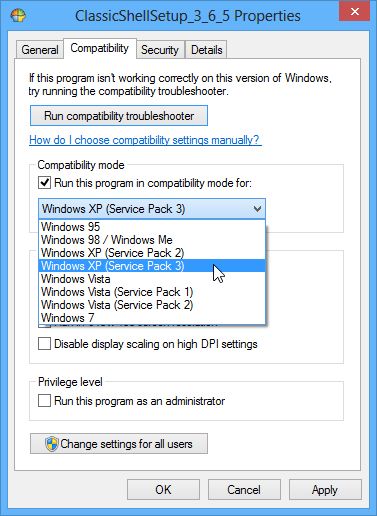 Marque la casilla de su programa o buscar en su manual para ver qué versión de Windows que espera.
Marque la casilla de su programa o buscar en su manual para ver qué versión de Windows que espera.Haga clic en Aceptar y, a continuación, intente ejecutar el programa de nuevo para ver si funciona mejor.
Si su programa antiguo no se ejecuta, es el momento de actualizar a una versión más reciente.
Para obtener más información acerca de Windows 8 y sus características, explorar Windows 8 para Dummies, disponible en linea.
¿Acaso esta visión de cómo usar el modo de compatibilidad de Windows 8 para ejecutar programas antiguos dejan anhelo de más información y conocimiento sobre el sistema operativo de computación personal de Microsoft? Usted es libre de probar cualquiera de los Para tontos cursos de eLearning. Elija su curso (usted puede estar interesado en más de Windows 8), Llenar un registro rápido, y luego dar eLearning una vuelta con el Try It! botón. Usted será justo en curso desde hace más de confianza saben: también disponible del versión completa en Windows 8.




